Як створити мультизагрузочную флешку з кількома Windows (2000, XP, 7, 8)?
 Доброго дня.
Доброго дня.
Досить часто багатьом користувачам, з-за різних системних помилок і збоїв, доводиться встановлювати заново ОС Windows (причому це стосується всіх версій Windows: XP, 7, 8 тощо). До речі, я теж належу до таких користувачам...
Носити з собою пачку дисків або кілька флешок з ОС - не дуже зручно, а от одну флешку з усіма потрібними версіями Windows - мила справа! У цій статті буде розказано, як створити таку мультизагрузочную флешку з кількома версіями Windows.
Багато автори подібних інструкцій по створенню таких флешок, сильно ускладнюють свої керівництва (десятки скріншотів, потрібно зробити величезне число дій, більшості користувачів просто незрозуміло, що натискати). У цій статті я б хотів все спростити до мінімуму!
І так, почнемо...
Що потрібно для створення мультизагрузочной флешки?
1. Зрозуміло сама флешка, краще взяти обсягом не менше 8Гб.
2. Програма winsetupfromusb (скачати можна на офіційному сайті: http://www.winsetupfromusb.com/downloads/).
3. Образи ОС Windows у форматі ISO (або скачайте їх, або створіть самі з дисків).
4. Програма (віртуальний емулятор) для відкриття образів ISO. Рекомендую Daemon tools.
Покрокове створення завантажувальної флешки Windows: XP, 7, 8
1. Вставляєте флешку в USB 2.0 (USB 3.0 порт синій) і форматуєте її. Краще всього це зробити так: зайти в "мій комп'ютер", клацнути правою кнопкою мишки на флешці і вибрати в контекстному меню пункт "форматувати" (див. скріншот нижче).
Увага: при форматування всі дані з флешки будуть видалені, скопіюйте все що потрібно з неї перед цією операцією!

2. Відкриваєте образ ISO з ОС Windows 2000 або XP (якщо, звичайно, ви плануєте додавати дану ОС на флешку) в програмі Daemon Tools або в будь-якому іншому віртуальному емулятор дисків).

Мій комп'ютер. Зверніть увагу на букву диска віртуального емулятора, в якому був відкритий образ з ОС Windows 2000/XP (на цьому скріншоті буква F:).
3. Останній крок.
Запускаєте програму WinSetupFromUSB і задаєте параметри (див. на червоні стрілочки на скріншоті нижче):
- - спочатку вибираєте потрібну флешку;
- - далі в розділі "Add to USB disk" вказуєте букву диска, в якому у нас відкрито образ з ОС Windows 2000/XP;
- - вказуєте розташування образу ISO з ОС Windows 7 або 8 (у своєму прикладі я вказав образ Windows 7);
(Важливо відзначити: ті хто хоче записати на флешку декілька різних ос Windows 7 або Windows 8, а може і те і інше, потрібно: поки вказати тільки один образ і натиснути кнопку запису GO. Потім, коли буде записаний один образ, вказати наступний образ і знову натиснути на кнопку GO і так, поки не будуть записані всі бажані образи. Про те, як додати ще одну ОС в мультизагрузочную флешку, див. далі в статті.)
- - натискаєте кнопку GO (більше ніяких галочок ставити не потрібно).
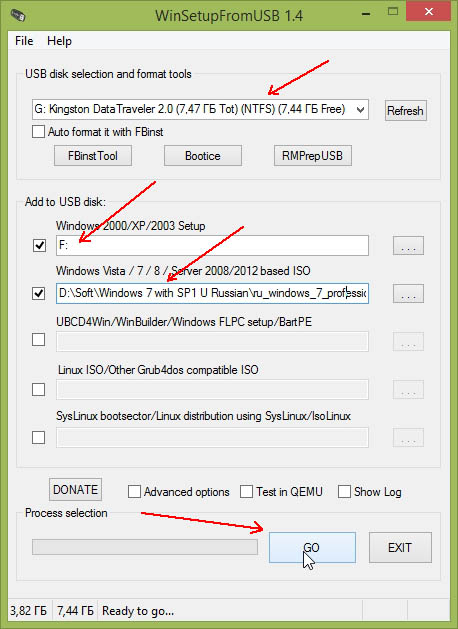
Ваша мультизагрузочная флешка буде готова приблизно через 15-30 хв. Час залежить від швидкості ваших портів USB, загальною завантаження ПК (бажано відключити всі важкі програми: торренти, ігри, фільми тощо). Коли флешка буде записана, ви побачите вікно "Job Done" (робота виконана).
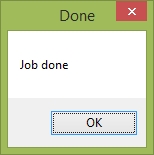
Як додати в мультизагрузочную флешку ще одну ОС Windows?
1. Вставляєте флешку в USB порт і запускаєте програму WinSetupFromUSB.
2. Вказуєте потрібну флешку (на яку ми вже раніше записали за допомогою цієї утиліти Windows 7 і Windows XP). Якщо флешка буде не та, з якою раніше працювала програма WinSetupFromUSB, її потрібно буде відформатувати, інакше нічого не вийде.
3. Власне далі потрібно вказати букву диска, в якому відкрито наш образ ISO (з Windows 2000 або XP), або вказати розташування файлу образу ISO з ОС Windows 7/8/Vista/2008/2012.
4. Натиснути кнопку GO.
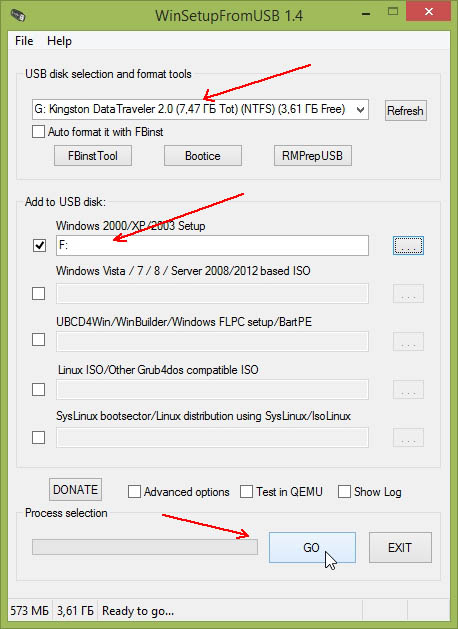
Тестування мультизагрузочной флешки
1. Для запуску початку установки ОС Windows з флешки потрібно:
- вставити завантажувальну флешку в USB порт;
- налаштувати BIOS завантаження з флешки (про це дуже докладно розказано в статті "що робити, якщо комп'ютер не бачить завантажувальну флешку" (див. главу 2));
- перезавантажити комп'ютер.
2. Після перезавантаження ПК, потрібно натиснути якусь клавішу, наприклад "стрілочки" або пробіл. Це потрібно для того, щоб комп'ютер автоматично не став завантажувати встановлену на жорсткому диску ОС. Справа в тому, що завантажувальне меню на флешці буде відображатися всього кілька секунд, а потім відразу передасть управління встановленою ОС.
3. Ось так виглядає основне меню при завантаженні такої флешки. У виттям прикладі вище, я записував ОС Windows 7 і Windows XP (власне вони і є цьому списку).
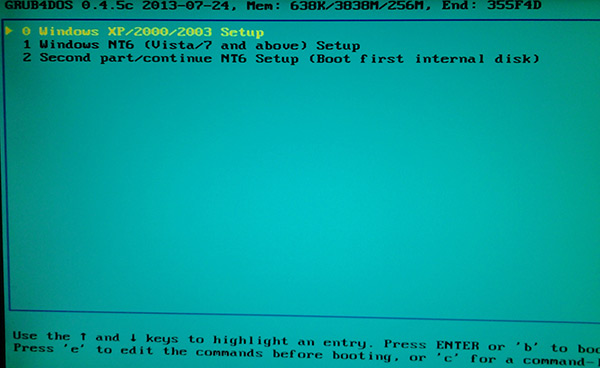
Завантажувальний меню флешки. На вибір можна встановити 3 ОС: Windows 2000, XP та Windows 7.
4. При виборі першого пункту "Windows 2000/XP/2003 Setup" завантажувальний меню пропонує нам вибрати ОС для установки. Далі обираєте пункт "First part of Windows XP..." і натискаєте Enter.
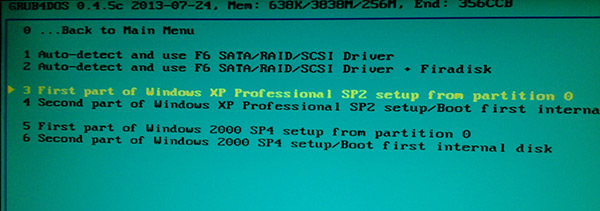
Запускається установка Windows XP, далі вже можна керуватися цією статтею по установці Windows XP.

Установка Windows XP.
5. Якщо вибрати пункт (див. п. 3 - завантажувальний меню) "Windows NT6 (Vista/7...)" то нас переадресовують на сторінку з вибором ОС. Тут просто стрілочками вибираєте потрібну ОС і натискаєте Enter.
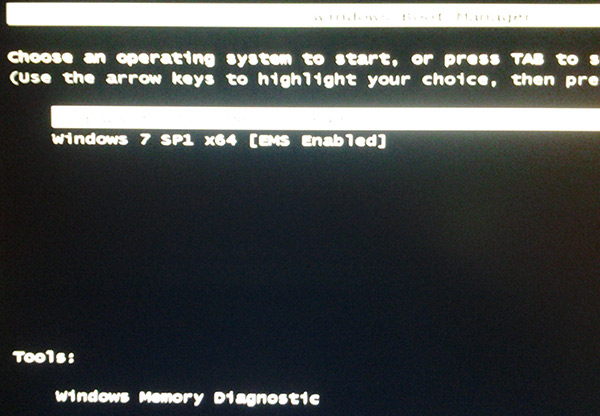
Екран вибору версії ОС Windows 7.
Далі процес піде як при звичайній установці Windows 7 з диска.
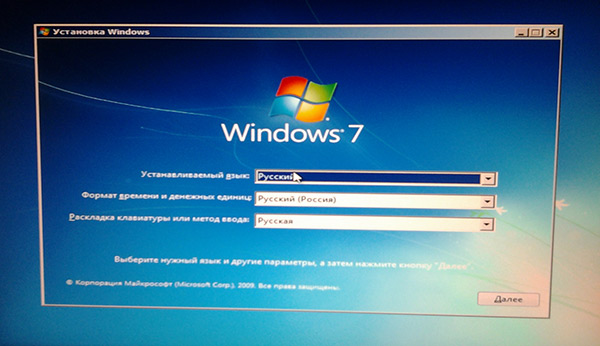
Початок установки Windows 7 з мультизагрузочной флешки.
PS
На цьому все. Всього за 3 кроки можна зробити мультизагрузочную флешку з кількома ОС Windows і пристойно економити свій час настроювання комп'ютерів. Причому, економити не тільки час, але й місце в кишенях! ![]()
На цьому все, всім всього доброго!